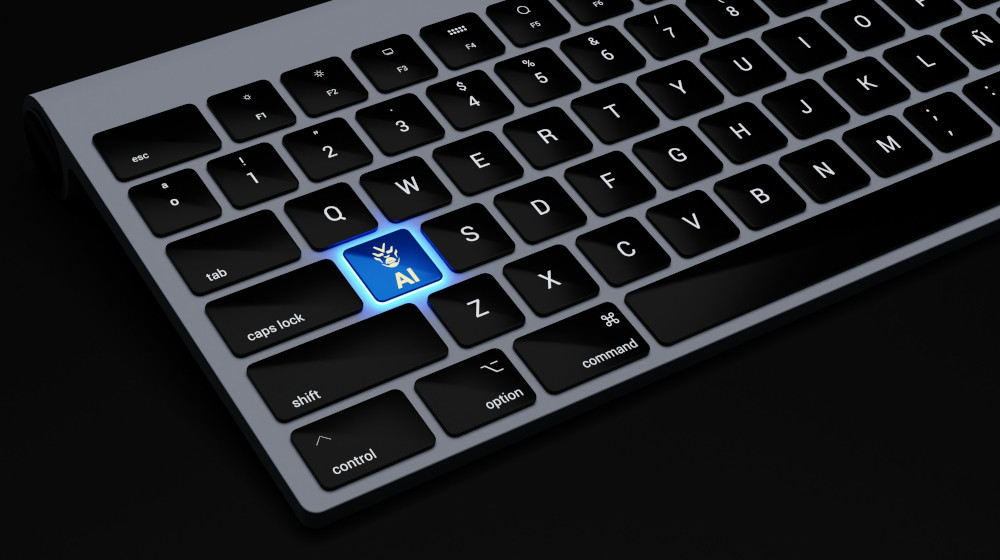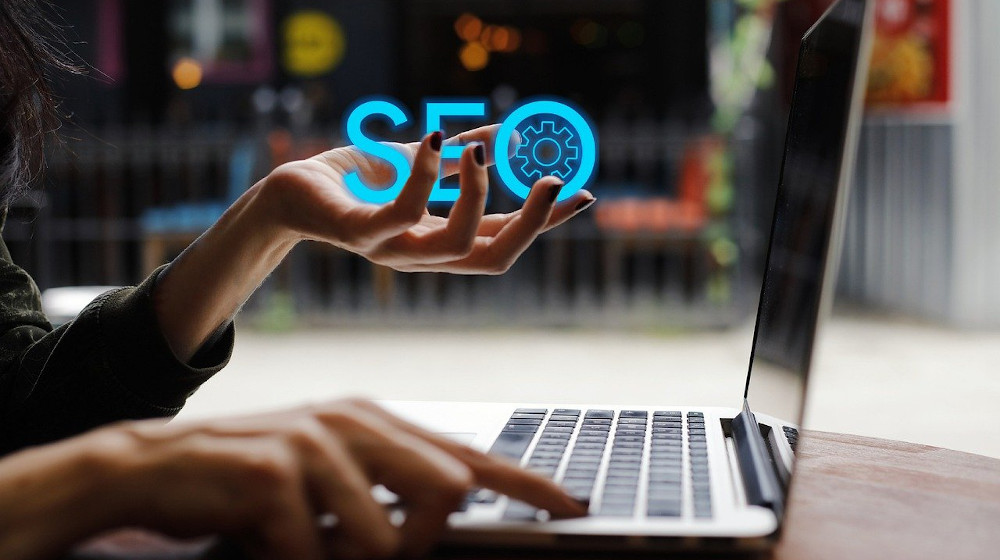WordPress-Dashboard anpassen – wir zeigen Ihnen, wie es geht
Veröffentlicht am 02.11.2024 von DomainFactory
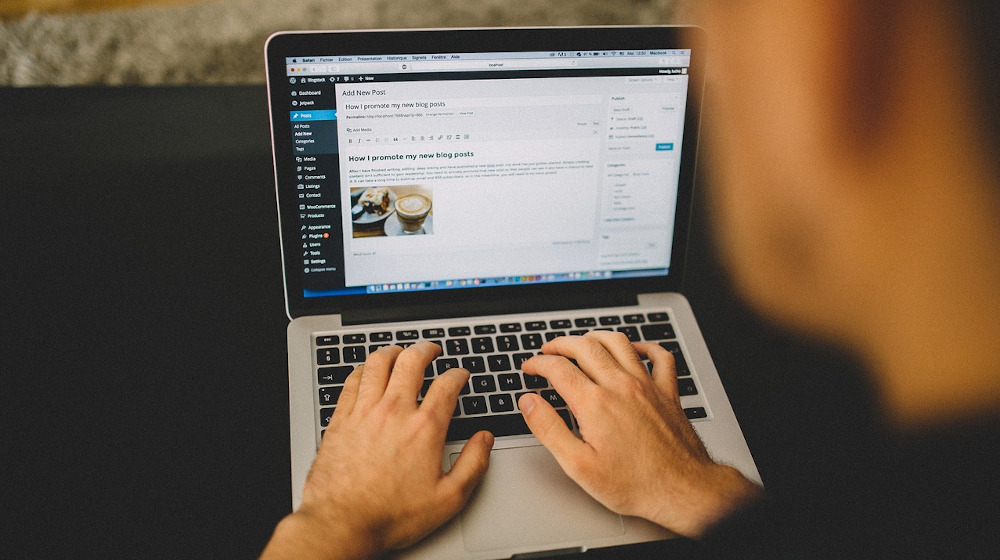
WordPress eignet sich für Websites aller Art – von kleinen Blogs bis zu großen Online-Shops. Nach der Installation sieht das WordPress-Dashboard im Verwaltungsbereich jedoch für alle Anwender gleich aus. Für den schnellen Zugriff auf wichtige Funktionen und eine personalisierte Oberfläche können Sie das WordPress-Dashboard sowie den Login-Bereich anpassen. Wir zeigen Ihnen, wie das funktioniert.
Die Vorteile eines angepassten WordPress-Dashboards
- Anwender können die für sich optimale Ansicht einstellen und so ihre Arbeitsabläufe optimieren.
- Personalisierungen mit Branding-Elementen wie Änderung des Logos und der Schriftart verbessern die Nutzererfahrung (User Experience).
- Nutzer können nicht benötigte Elemente entfernen, das verbessert die Übersicht und verkürzt die Ladezeit des Dashboards.
Ansicht mit Bordmitteln anpassen

Das Bild zeigt, wie sich die Ansicht des WordPress-Dashboards anpassen lässt.
Das WordPress-Dashboard ist der zentrale Übersichtsbereich zur Verwaltung einer Website und wird in der Browserzeile standardmäßig über: meine-url.de/wp-admin aufgerufen. Anwender können über das Dashboard unter anderem neue Seiten und Beiträge erstellen, das Design ändern und Plugins hinzufügen.
Tipp: Es ist empfehlenswert, die Standard-URL für den Backend-Zugriff anzupassen, um Hackerangriffe zu reduzieren. Das gelingt mit einem Plugin wie WPS Hide Login.
Im ersten Schritt können Sie im WordPress-Dashboard oben rechts auf „Ansicht anpassen“ klicken, um Bildschirm-Elemente je nach Bedarf ein- oder auszublenden. Viele Plugins bieten Übersichten an, die Sie hier aktivieren oder deaktivieren können, wie zum Beispiel in Abbildung 1 für Plugins wie WPForms, Elementor und Yoast. Dabei gilt: Je mehr Elemente zu sehen sind, desto langsamer lädt das Backend.
Das gesamte Backend mit White Label CMS Plugin anpassen
Customise Your WordPress Login Page [HOW TO] #tutorial
Für mehr Konfigurationsmöglichkeiten des WordPress-Dashboards stehen verschiedene Plugins zur Auswahl. Eine beliebte Erweiterung ist das kostenlose White Label CMS Plugin. Es bietet eine Reihe von Funktionen, mit denen Sie die Anmeldeseite und das WordPress-Dashboard für sich und für Kunden personalisieren können. Sie können unter anderem:
- die Anmeldeseite mit Logo und Hintergrundbild individuell gestalten
- Branding zum Header und Footer hinzufügen
- die Anzeige der Menüs auf der linken Seite anpassen
- das Dashboard mit dem White Label CMS Wizard in Sekunden optimieren
Auf der Anmeldeseite können Sie zum Beispiel Ihr Logo oder das Ihres Kunden hinzufügen und CSS-Code für ein personalisiertes Design einfügen. Das ist für alle Websites sinnvoll, auf denen sich Kunden mit Benutzername und Passwort anmelden können. Der Zugriff erfolgt im Backend über „Einstellungen > White Label CMS“. Die Anpassung macht auch einen guten Eindruck, wenn Sie eine WordPress-Website für einen Auftraggeber einrichten und diese anschließend übergeben. Das gesamte Backend wirkt dann weniger generisch und stattdessen wie eine maßgeschneiderte Lösung.
Eine praktische und zugleich wichtige Funktion ist die Möglichkeit, Menüpunkte im Dashboard auszublenden. So legen Sie leicht fest, für welche Personen mit Zugriff auf das Backend welche Menüpunkte sichtbar sind. Auf diese Weise haben Sie die Möglichkeit, zu entscheiden, welche Änderungs- und Einstellungsmöglichkeiten ein bestimmter Nutzer hat. Zugleich lässt sich mit dieser Funktion Ordnung schaffen, wenn die Website sehr viele Plugins verwendet.
Alternative: Eine gut bewertete All-in-One-Alternative ist die Erweiterung Ultimate Dashboard. Mit dem kostenlosen Plugin können Sie unter anderem eigene Widgets für ein individuelles Kunden-Dashboard erstellen, den Login-Bereich individualisieren, die Anmelde-URL ändern und CSS-Code zum Dashboard hinzufügen. Die kostenpflichtige Pro-Version bietet zusätzlich Multisite-Unterstützung, die Möglichkeit, Dashboard-Widgets von Drittanbietern zu entfernen, und erweiterte Funktionen für den Login.
Weitere Erweiterungen zum Anpassen des WordPress-Dashboards
Neben der vorgestellten All-in-One-Lösung gibt es eine Reihe weiterer Plugins, mit denen sich der Anmeldebereich und das WordPress-Dashboard anpassen lassen.
Menüpunkte bearbeiten mit Admin Menu Editor
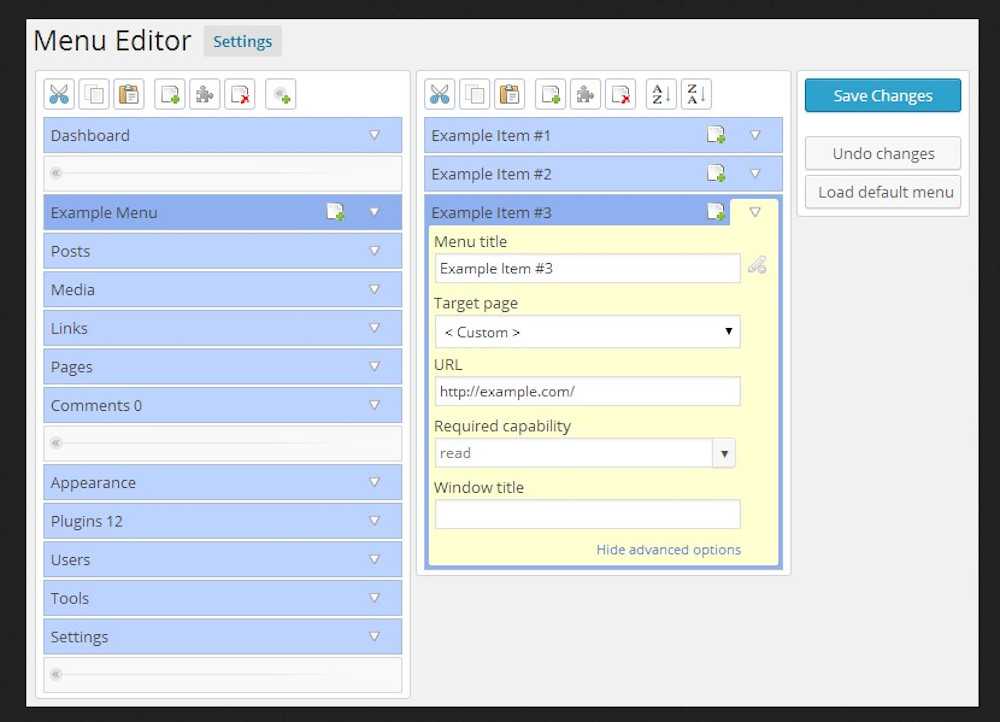
Die Erweiterung Admin Menu Editor ermöglicht die Individualisierung der Menüpunkte im WordPress-Dashboard.
Mit der Erweiterung Admin Menu Editor können Sie unter anderem die Namen von Menüpunkten ändern, Icons hinzufügen, die Reihenfolge per Drag-and-drop ändern und die Zugriffsberechtigungen den Nutzerrollen (Admin, Redakteur, Abonnent etc.) entsprechend anpassen.
Listen der Seiten und Beiträge optimieren
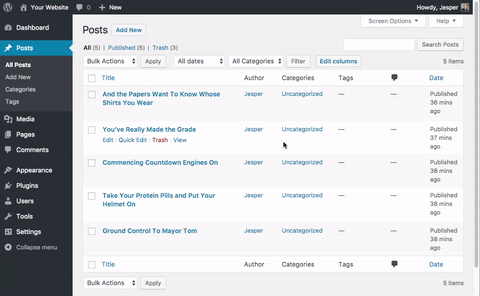
Das Admin Columns Plugin zeigt in den Beitrags- und Seitenlisten nützliche Zusatzinformationen an.
Was in den Listen zu den Seiten und Beiträgen an grundlegenden Informationen zu sehen ist, können Sie mit Bordmitteln anpassen. Dafür klicken Sie in der Ansicht der Seiten oder Beiträge oben rechts auf „Ansicht anpassen“ und blenden bei den Beiträgen beispielsweise den Autor und die zugeordnete Kategorie ein oder aus. Für weitere Detailinformationen lassen sich die Auflistungen der erstellten Seiten und Beiträge mit dem Admin Columns Plugin für den eigenen Bedarf optimieren. Mit der Erweiterung stehen mehr als 70 optionale Informationen zur Auswahl. So können Sie zum Beispiel zusätzlich das Seiten- bzw. Beitragsbild und die Wortanzahl in der Liste anzeigen lassen.
Nur die Login-Seite anpassen
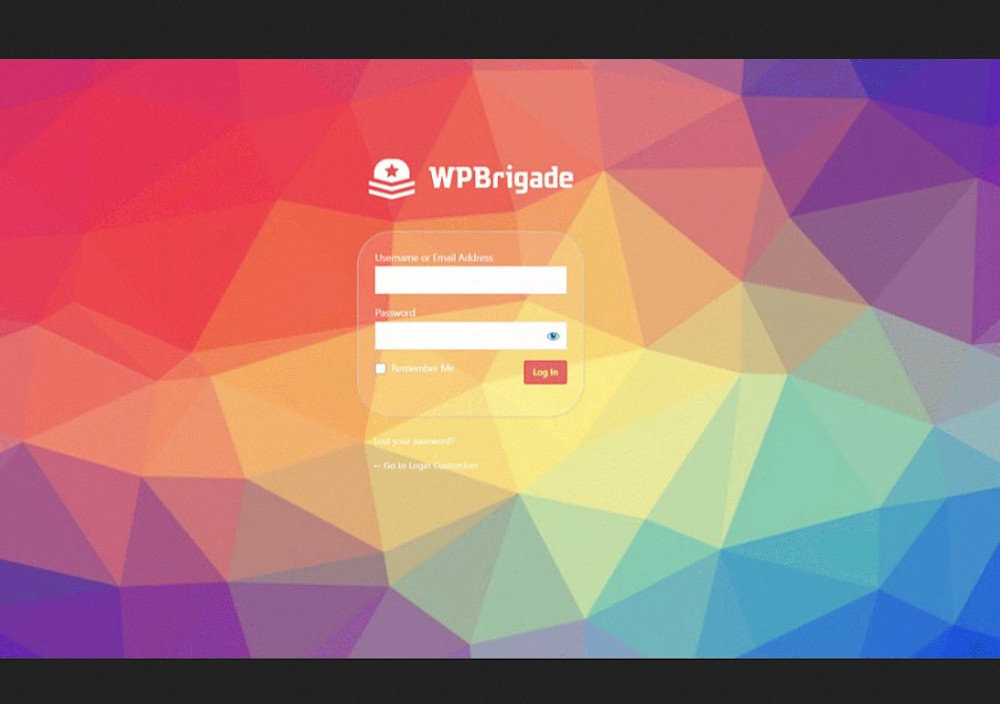
Die WordPress-Login-Seite sollte für ein ansprechendes Design angepasst werden.
Mit der Erweiterung Custom Login Page Customizer von Colorlib haben Sie die praktische Möglichkeit, das Aussehen der Login-Seite direkt über den WordPress Customizer zu verändern. So passen Sie das Logo, die Hintergrundfarbe, das Hintergrundbild, die Schriftfarbe und viele weitere Parameter schnell und einfach an Ihre Wünsche an und sehen Sie die vorgenommenen Änderungen in Echtzeit.
Alternative: Eine ebenfalls beliebte Option ist der Custom Login Page Customizer von Hardeep Asrani, mit dem sich der Login-Bereich an das restliche Website-Design anpassen lässt.
WordPress-Dashboard anpassen - Fazit
Für Ihre eigene Website können Sie das sichere WordPress-Hosting von DomainFactory nutzen. Um den Login- und Verwaltungsbereich mit dem WordPress-Dashboard individuell zu gestalten, bieten die vorgestellten Plugins eine Reihe praktischer Optionen. Schauen Sie sich die Features im Detail an und probieren Sie die Möglichkeiten aus.
Titelmotiv: Bild von StockSnap auf Pixabay